iPhone, Android 및 컴퓨터에서 온라인으로 사진에 배경을 추가하는 3가지 방법
사진을 편집하는 동안 원본 배경을 제거하고 다른 배경을 추가해야 하는 경우가 많습니다. 배경이 투명한 그림의 경우 이미지 편집기를 사용하여 배경을 쉽게 변경할 수 있습니다. 대부분의 경우 현재 배경을 먼저 제거한 다음 사진에 새 배경을 추가해야 합니다. 좋은 이미지 편집기 앱을 찾고 계십니까? 사진에 배경을 추가하시겠습니까?
이 게시물은 사진에 배경을 추가하는 3가지 효과적인 방법을 알려줍니다. 온라인에서 직접 사진에 흰색 배경을 추가하거나, iPhone에서 사진에 배경을 추가하거나, Android 장치에서 이미지 배경을 변경하려는 경우 특정 방법에 따라 수행할 수 있습니다.
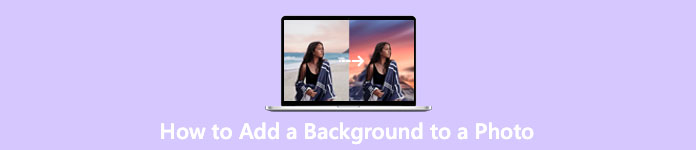
1부. 온라인에서 사진에 배경을 무료로 추가하는 방법
사진에 배경을 빠르게 추가하려면 먼저 온라인 이미지 편집기를 사용해 보십시오. 여기에서 우리는 사용하기 쉬운 것을 강력히 추천합니다 무료 배경 제거제 온라인 사진의 원래 배경을 제거하고 다른 배경을 추가할 수 있습니다. 이 무료 이미지 배경 변경 도구는 JPG, PNG, GIF 등과 같이 자주 사용되는 모든 이미지 형식을 지원합니다. 사진에 흰색 배경을 추가하거나 현재 배경을 다른 사진으로 교체하는 간단한 방법을 제공합니다.
1 단계. Chrome, Safari, Yahoo, IE 또는 Firefox와 같은 웹 브라우저를 열고 이 무료 사진 배경 변경 사이트로 이동하십시오. 페이지로 이동하면 간단히 클릭할 수 있습니다. 초상화 업로드 버튼을 눌러 사진을 선택하고 나중에 편집할 수 있도록 추가합니다.
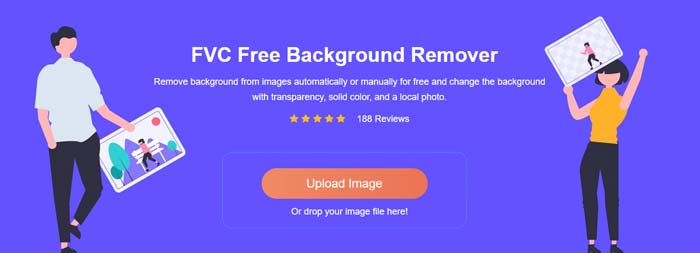
2 단계. 고급 AI 기술로 업로드한 사진의 주요 개체를 자동으로 선택합니다. 그런 다음 사용할 수 있습니다 유지 또는 지우기 추가 편집을 수행하는 기능입니다.
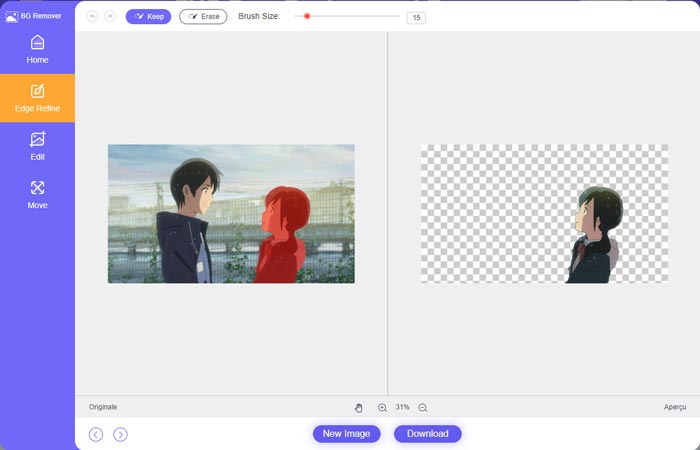
3 단계. 클릭 편집하다 왼쪽의 옵션을 선택한 다음 배경색을 변경하거나 사진에 배경을 추가하도록 선택할 수 있습니다. 이 단계에서 다음 항목에 의존할 수도 있습니다. 수확고 필요에 따라 이미지 크기를 사용자 정의하는 기능.
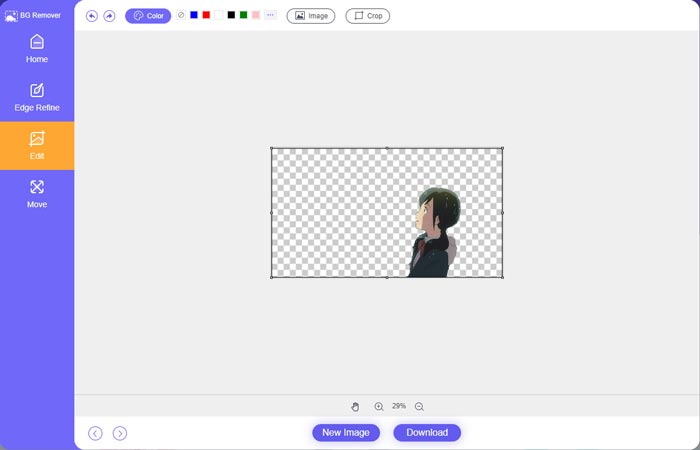
4 단계. 사진에 적절한 배경을 추가한 후 다운로드 버튼을 눌러 컴퓨터에 저장합니다. 편집한 이미지 파일은 기본적으로 PNG 형식으로 저장됩니다.
2부. Adobe Photoshop을 사용하여 사진에 배경을 추가하는 방법
Adobe Photoshop은 사진 편집, 사용자 정의 효과 및 기타 작업을 수행할 수 있는 많은 기능을 제공하는 가장 유명한 이미지 편집기 중 하나입니다. 컴퓨터에 Photoshop이 설치되어 있는 경우 Photoshop에서 사진에 배경을 추가하도록 선택할 수 있습니다.
1 단계. 컴퓨터에서 Photoshop 소프트웨어를 열고 사진을 추가합니다. Adobe 공식 웹사이트에서 최신 Photoshop 버전을 자유롭게 다운로드할 수 있습니다. Adobe는 Photoshop을 사용할 수 있는 7일 무료 평가판만 제공합니다.
2 단계. 사진이 Photoshop에 로드되면 다음 아이콘을 클릭할 수 있습니다. 빠른 선택 도구 또는 마술봉 도구 왼쪽 도구 상자에서 변경하려는 배경을 선택합니다.
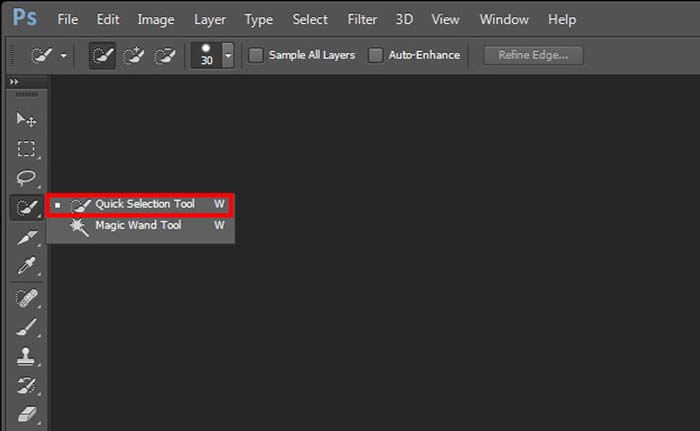
3 단계. 사진 배경을 선택한 후 마우스 오른쪽 버튼을 클릭하고 선택할 수 있습니다. 채우다 옵션. 이제 사진에 흰색 배경을 추가하거나 검정색, 파란색, 회색 또는 필요한 다른 색상과 같은 다른 색상으로 배경을 변경할 수 있습니다.
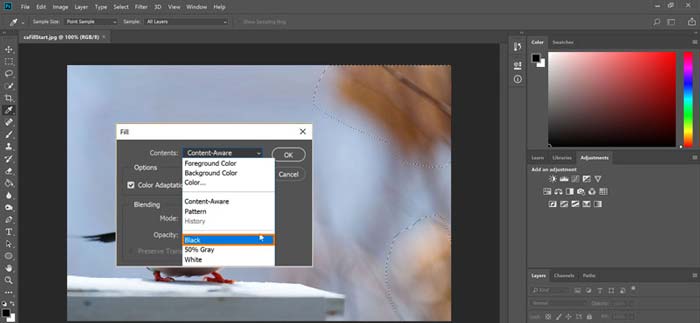
4 단계. 새 사진을 배경으로 추가하려면 선택한 배경을 먼저 제거해야 합니다. 키보드의 Delete 키를 눌러 현재 배경을 제거할 수 있습니다. 그런 다음 이미지 파일을 Photoshop에 추가하고 해당 레이어를 배경 레이어 아래로 드래그할 수 있습니다. 이렇게 하면 원본 배경을 새 그림으로 쉽게 바꿀 수 있습니다.
5 단계. Photoshop에서 사진에 배경을 추가한 후 상단 파일 메뉴를 클릭한 다음 드롭다운 목록에서 다른 이름으로 저장 옵션을 선택할 수 있습니다. 이 사진에 적합한 이미지 형식을 선택하고 컴퓨터에 저장합니다.
3 부분. iPhone 및 Android Phone에서 사진에 배경을 추가하는 방법
iPhone, iPad 또는 Android 휴대폰에서 사진에 배경을 추가하려면 좋은 이미지 배경 편집기 앱을 찾아야 합니다.
라이트X iOS 및 Android 사용자를 위한 모든 기능을 갖춘 사진 편집기 앱입니다. 원치 않는 배경을 제거하고, 사진에 새 배경을 추가하고, 다양한 효과를 추가하고, 고품질 셀카를 만드는 등의 편리한 방법을 휴대폰에서 직접 제공합니다. 색상 혼합, 맞춤형 사진 채도, 대비, 색조, 곡선 등과 같은 많은 고급 이미지 편집 도구가 LightX 앱에서 설계되었습니다. 앱 스토어 또는 구글 플레이 스토어에서 다운로드할 수 있습니다.
1 단계. iPhone, iPad 또는 Android 휴대폰에 LightX 앱을 설치하고 엽니다. 이 앱에 기기의 사진에 액세스할 수 있는 권한을 부여하세요. 추가 배경 편집을 위해 사진을 추가하십시오.
2 단계. 현재 사진 배경을 제거하고 다른 것으로 변경하려면 왼쪽으로 스와이프하여 다양한 옵션을 표시할 수 있습니다. 아래의 창의적인, 선택할 수 있습니다 차단 사진에 배경을 추가하는 기능입니다. 이제 기본 개체를 수동으로 선택하고 원래 배경을 지워야 합니다.
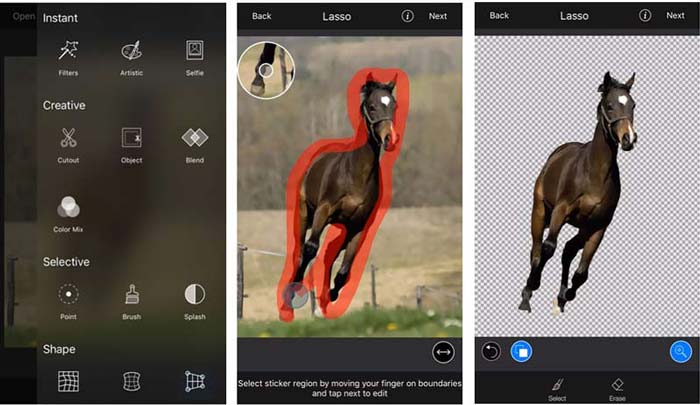
3 단계. 배경을 제거한 후 오른쪽 상단 모서리에 있는 다음을 눌러 계속 진행할 수 있습니다. 그런 다음 사용할 수 있습니다. 수확고 그림의 크기를 조정하는 기능입니다. 수도꼭지 끝난 작업을 확인합니다. 그 후, 당신은 배경화면 사진에 다른 배경을 추가하려면 하단 화면에서 필요에 따라 새 배경의 효과를 자유롭게 조정할 수 있습니다.
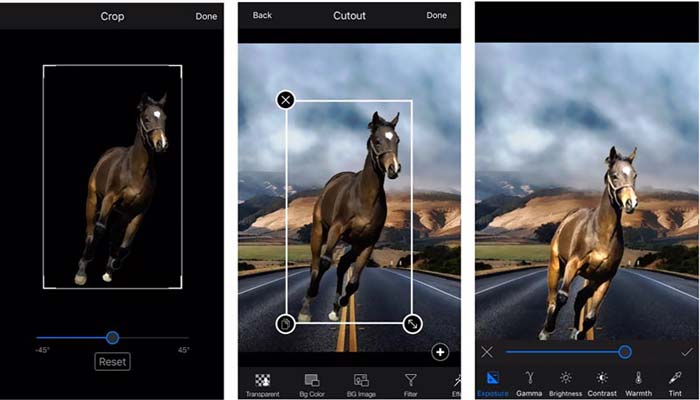
iOS 또는 Android 장치를 사용하든 유사한 단계에 따라 LightX 앱을 사용하여 사진에 배경을 추가할 수 있습니다. iOS 사용자는 이 백그라운드 추가 앱에 대해 $3.99를 지불해야 합니다. Android 사용자인 경우 Google Play 스토어에서 설치할 수 있습니다. 프리미엄 버전으로 업그레이드하려면 동일한 가격을 지불해야 합니다.
관련 :
비디오 해상도란 무엇인가: 해상도 등에 대한 심층적인 통찰력
Snapchat에서 가장 좋아하는 6가지 Snapchat 애니메이션 Snapchat 필터
4부. 사진에 배경을 추가하는 방법에 대한 FAQ
Mac에서 사진에 다른 배경을 추가하는 방법은 무엇입니까?
처음 2가지 방법을 사용하여 Mac에서 사진 배경을 간단히 변경할 수 있습니다. 추천하는 것 외에 무료 배경 제거제 온라인 및 Adobe Photoshop을 사용하는 경우 다른 이미지 편집기를 사용하여 사진에 새 배경을 추가할 수도 있습니다.
iPhone에서 배경 화면을 변경하는 방법은 무엇입니까?
iOS는 iPhone 또는 iPad에서 배경 화면을 변경하는 간단한 방법을 제공합니다. 설정 앱으로 이동하여 배경 화면 옵션을 누른 다음 새 배경 화면 선택을 누릅니다.
iPhone에서 라이브 사진에 배경을 추가할 수 있습니까?
아니요. iPhone은 라이브 사진의 배경을 직접 변경할 수 있는 방법을 제공하지 않습니다. 자르고, 필터를 적용하고, 효과를 조정하고, 정지 이미지로 변경할 수만 있습니다.
결론
이 게시물은 사진에 배경을 추가하는 3가지 유용한 방법을 공유합니다. 원본 사진 배경을 제거하고 새 배경을 추가해야 하는 경우 원하는 이미지 편집기를 선택하여 수행할 수 있습니다.



 비디오 컨버터 궁극
비디오 컨버터 궁극 스크린 레코더
스크린 레코더


